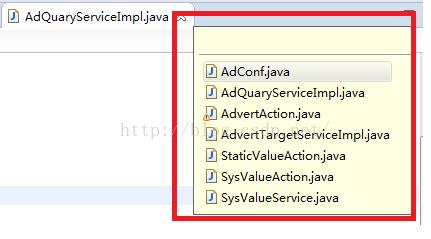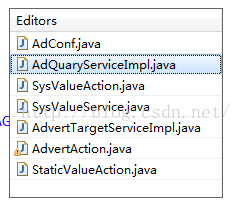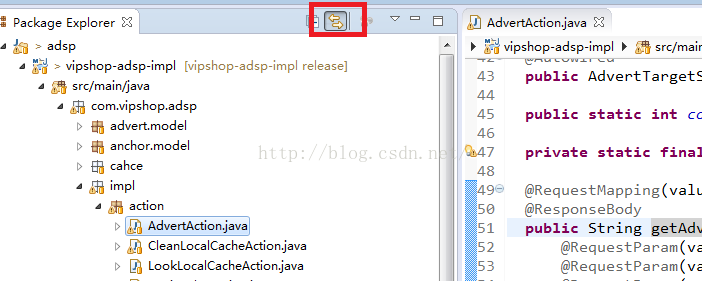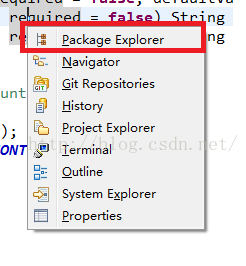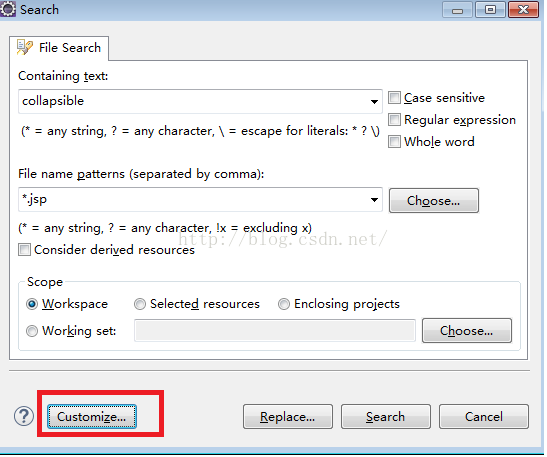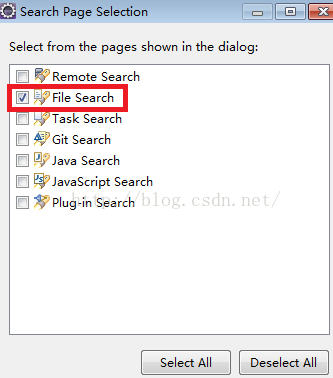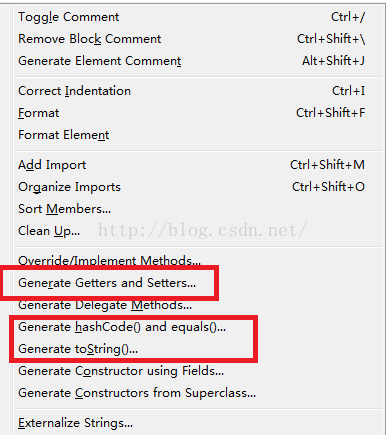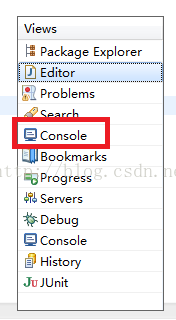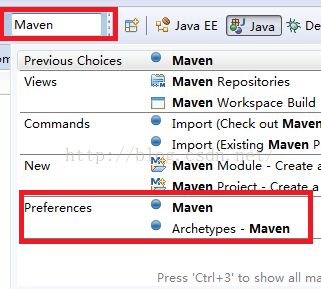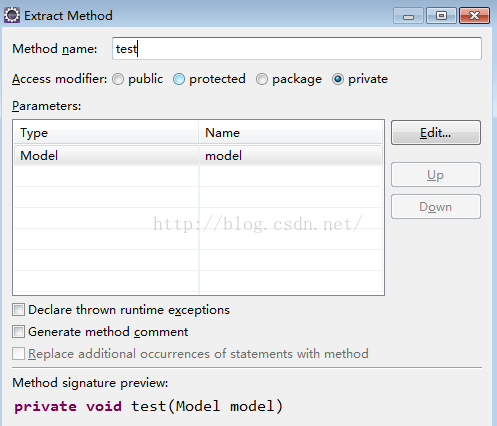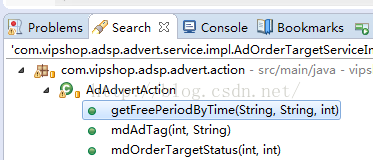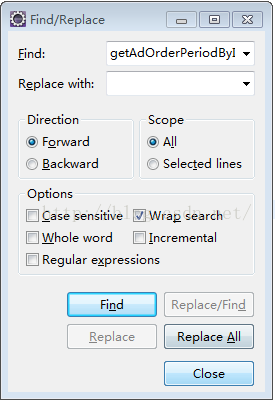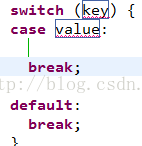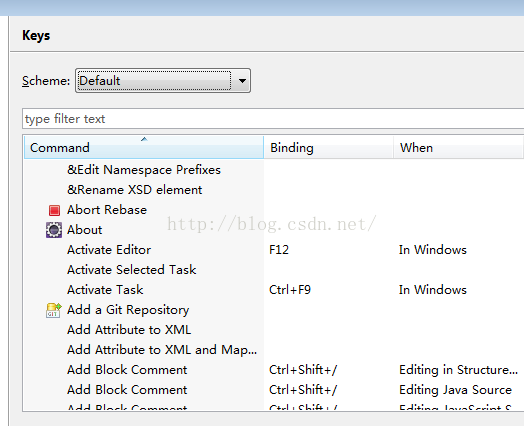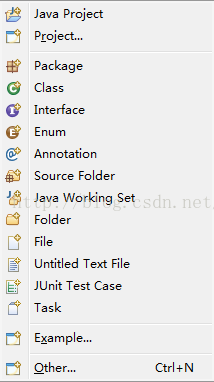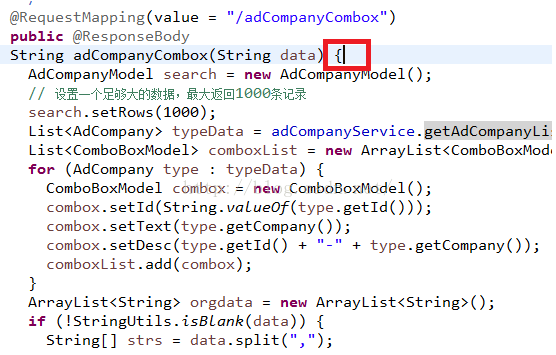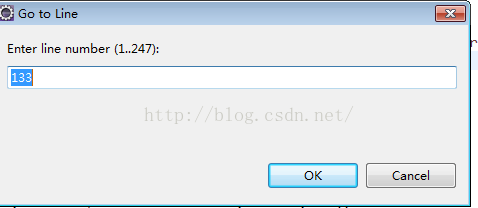丟掉滑鼠吧,使用最好用的Eclipse快捷鍵
介紹Eclipse快捷鍵的文章很多,但大多都不詳細,且沒有做到圖文並茂。這篇文章會介紹真正實用的Eclipse快捷鍵,熟練後可以不用滑鼠,便可進行程式設計開發。
我也打算把Eclipse相關的一些知識點,寫成一個系列,除了快捷鍵,還可以寫"如何除錯,設定異常斷點、debug模式中的表示式求值","重構","實用的Eclipse操作技巧"等等的一些主題,這樣剛學習java的朋友,可以比較全面的使用Eclipse。
快捷鍵用的越多,操作的效率越高,開發效率也會隨之提高,同時它可以讓你更加關注程式碼,而不是老是讓滑鼠分了你的神。
本文只是列出一些常用的Eclipse快捷鍵,會陸續補充一些好用的快捷鍵。
第一招:檔案切換的三種方式
1、Ctrl + E,在右邊顯示出當前開啟的所有檔案。
2、Ctrl + Pg Up ,Ctrl + Pg Dn ,逐個檔案跳躍。
按下Ctrl + Pg Dn,從AdConf.java 跳到 AdQuaryServiceImpl.java
Before:
After:
反之亦然。
3、Ctrl + F6,在當前檔案裡顯示當前開啟的所有檔案
我個人比較喜歡Ctrl + E 這種方式。
第二招:複製當前行或者當前選中的程式碼塊
在Eclipse裡面,如果需要複製一行,無需使用Ctrl + C,只需要使用Ctrl + Alt + ↓。注意這個快捷鍵通常會有衝突,可以在
|
publicclass TestString { publicstaticvoid main(String[] args) { String s = ""; System.out.println(s == null); } } |
假設你想複製 "String s = """這一行,只需把焦點定位到它所對應的行,然後按下Ctrl + Alt + ↓即可。這個快捷鍵也支援複製程式碼塊。
第三招:顯示當前類的所有屬性和方法
以前都是用Eclipse的outline來看,現在你可以關閉它了,因為使用Ctrl + O就可以顯示當前檔案的所有屬性和方法。注意是大寫字母O,不是數字0。
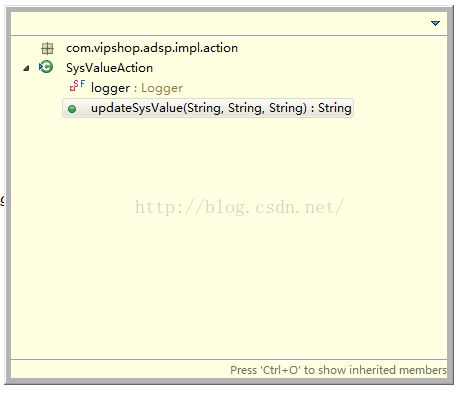
第四招:Ctrl + W關閉當前檔案,Ctrl + Shift + W關閉所有檔案
第五招:快速定位當前檔案在工程中的位置,即在package檢視中的位置
一種方法是直接點選package檢視中的"Link with Editor"。
但是這種方式有個缺點,就是必須使用滑鼠去點選"Link with Editor"。
第二種方式是使用Alt + Shift +W,顯示檢視,然後選擇package檢視,同樣可以定位到當前檔案在package檢視中的位置,這樣就避免使用了滑鼠。
第六招:選中Java檔案中的內容
|
public String get(@RequestParam(value = "key") String key) { Object obj = osCacheService.get(key); if (obj != null) { return JsonUtil.toJson(obj); } return ""; } |
假設你把滑鼠定位在osCacheService上,那麼可以使用Alt + Shift +→,選擇osCacheService整個字串,而無需使用滑鼠來操作。
這個快捷鍵非常好用,如果你想選擇if語句中的所有內容,也可以使用這個快捷鍵,以此類推。
第七招:Ctrl + T選擇java檔案,Ctrl + R選擇資原始檔
如果你只是想找java類,那麼直接使用Ctrl + T效率比較高。
第八招:Ctrl + H 進行全域性搜尋和區域性搜尋
-
除了"File Search"之外,其他可以從檢視中移除
使用Ctrl + H調出搜尋檢視後,點選Customize。
只保留"File Search"選項,其他選項用處不大。
-
區域性搜尋
可以選擇檢視中的
進行區域性搜尋,從而提高效率。
第九招 自動生成get/set方法、toString方法、hash方法
-
使用Alt + Shift +S 調出程式碼生成檢視
- 調出 檢視後、直接輸入r調出get/set生成檢視,輸入h調出hash方法生成檢視,輸入s調出toString方法生成檢視
第十招 檢視切換Ctrl + F7
這個快捷鍵也是相當實用,比如說在程式碼檢視中,你想看看Console中內容,Ctrl + F7可以幫到你。
再比如說,你想啟動tomcat,只需按下Ctrl + F7,切換到Servers檢視,然後按下Ctrl + Alt + D即可,完全無需使用滑鼠的。
第十一招 經典的Quick Access
輸入Ctrl + 3,就可以使用Quick Access了。比如說,你想為Eclipse配置Maven環境,通常你都需要點選WindowàPreferencesàMaven,有了Quick Access,你只需要直接輸入Maven即可。
- 使用Ctrl + 3
-
輸入您需要在Eclipse查詢的東東的關鍵字
第十二招 變數名和方法之間的跳躍
當你想知道當前方法的下一個方法是哪個的時候,只需按下Ctrl + Shift + ↓即可達到目的,這個快捷鍵同樣適用於變數名。
第十三招 重構
-
修改名字
假設你要修改方法的引數名字、或者類變數、方法變數,同時這些變數又被很多程式碼引用著,那麼你可以直接使用Alt + Shift + R 統一修改一次即可。
把焦點定在變數名上,然後使用Alt + Shift + R,此時Eclipse會提示你輸入新的變數名,點選回車就可以修改成功了。此快捷鍵同樣也適用於修改類名和方法名。
-
抽取類方法
如果一個方法的程式碼太長,你想抽取子方法,那麼只要選中某塊程式碼,然後使用Alt + Shift + M,就會彈出抽取檢視,輸入方法名即可。
第十四招 Eclipse的麵包屑功能Alt + Shift + B
Eclipse的麵包屑功能類似於package檢視功能,只需按下Alt + Shift + B,就可以在Eclipse中顯示麵包屑。
熟練使用這個工具的話,就不需要package檢視了,直接利用麵包屑的導航功能即可。在這裡順便介紹一下,如何最快的拷貝一個類的名字。
- 在當面類檔案中,使用Alt + Shift + B調出Eclipse麵包屑
- 然後點選回車,Eclipse會自動選中類的名字的
有部分朋友不喜歡這個功能,那你可以通過點選Eclipse中工具欄中的Toggle BreadCrumb按鈕,即可取消麵包屑。
第十五招 Ctrl + Shift +G,找出呼叫某個方法的所有類
有時候,你想檢視某個java方法被哪些類方法呼叫了,可以直接使用Ctrl + Shif + G。
以getAdOrderById這個方法為例子,滑鼠定位到這個方法上,使用Ctrl + Shif + G。
Search檢視上會列出呼叫getAdOrderById方法的所有類
第十六招 Ctrl + K 和Ctrl + Shfit + K,查詢文字
當你選中某個檔案中的某些字串時,你可以使用Ctrl + K向下尋找相同的字串,使用Ctrl + Shfit +k向上尋找相同的字串。
第十七招 Ctrl + F,調出搜尋文字的檢視
在這個檢視上,有一些選項,用於過濾資訊,例如,大小寫敏感。。
這個檢視這麼多選項,如何避免使用滑鼠來點選呢。細心的朋友應該可以看到,每個選項的文字上都有某個字母下面有下劃線,例如:
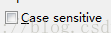
還有另一個辦法,就是使用Tab鍵,沒按一次,就會選擇一個選項。
第十八招 不用滑鼠如何關閉開啟的檢視
如果你打開了某個檢視,例如Ctrl + F,Ctrl + H,開啟搜尋檢視後,你想關閉它。可以直接使用Esc鍵,避免使用滑鼠。
第十九招 複習一下,程式碼修改完後,想啟動tomcat,用快捷鍵如何操作
- 使用Ctrl + F7切換到Servers檢視
- 使用Ctrl + Alt + D啟動tomcat。
第二十招 如何快速生成for迴圈、switch 等程式碼塊
例如說,你想編寫一個switch程式碼塊,只需輸入switch,然後使用Alt + /,Eclipse就會生成如下程式碼:
注意在比較新的Eclipse版本中,Alt + /是預設的程式碼提示快捷鍵,相對舊版的預設快捷鍵是Ctrl + Space,它會跟輸入衝突。如何修改Ctrl + Space這個預設快捷鍵呢?
注意使用前面的知識點,是可以通過快捷鍵來操作的。
- Ctrl + 3
-
輸入keys,跳轉到keys檢視
-
跳轉到keys檢視後,預設選中的選項是
,如何跳轉到
,從而輸入內容呢。利用Tag鍵即可。
然後輸入content assist,
- 使用Alt + B,跳到Binding選項,輸入Alt+/即可。
- 使用Tag鍵,跳到OK選項,單擊回車鍵即可生效
第二十一招 關閉檔案
使用Ctrl + W可以關閉當前檔案,Ctrl + Shift +W可以關閉當前開啟的所有檔案。
要是我關閉當前檔案後,後悔了,想重新開啟,咋整。使用Alt + ← 即可。
第二十二招 大小寫轉換
Ctrl + Shift + Y 變小寫,Ctrl + Shift + X變大寫。
第二十三招 建立各種型別的檔案
例如要在當前檔案所在的包中,建立一個新的類,可以使用Alt + Shift + N,調出建立檢視,選擇相關型別即可。
想在任意目錄下建立的話,使用Ctrl + N。
第二十四招 刪除當前行
使用Ctrl + D,很實用的快捷鍵
第二十五招 根據左大括號找到右大括號
按下Ctrl + Shift + P後,會跳轉到右大括號。
第二十六招 ,如何從其他檢視中,跳轉到程式碼編輯器檢視 F12
當然你可以通過前面提到的Ctrl + F7來進行檢視切換,不過如果是切換到程式碼編輯器檢視,直接按下F12即可。
第二十七招 如何跳轉到檔案中的特定行,Ctrl + L
Ctrl + L,然後輸入行數即可。
相關推薦
丟掉滑鼠,使用最好用的Eclipse快捷鍵——轉
一篇講詳細的實用快捷鍵文章http://blog.csdn.net/linsongbin1/article/details/47444265*****************2018/3/15更新*******************已經轉戰idea了
丟掉滑鼠吧,使用最好用的Eclipse快捷鍵
介紹Eclipse快捷鍵的文章很多,但大多都不詳細,且沒有做到圖文並茂。這篇文章會介紹真正實用的Eclipse快捷鍵,熟練後可以不用滑鼠,便可進行程式設計開發。 我也打算把Eclipse相關的一些知識點,寫成一個系列,除了快捷鍵,還可以寫"如何除錯,設定異常斷點、deb
(轉)丟掉鼠標吧,使用最好用的Eclipse快捷鍵
tro ctr ase src ssis 成功 sea content clas 背景:eclipse作為自己經常使用的一款開發工具,熟練運用,能夠達到事半功倍的效果。下面這篇文章總結了一些平時經常要使用的快捷鍵,十分的方便。 介紹Eclipse快捷鍵的文章很多,但大多都
Eclipse快捷鍵-----原來Eclipse完全不許用滑鼠的
所以在網上找了一下,總結了些用得比較多的,記錄在這裡 Ctrl+K查詢下一個相同的變數 Shift+Ctrl+K跟Ctrl+K相反的方向查詢相同的變數 Ctrl+O開啟類似大綱檢視的小視窗(歐) Alt+左右方向鍵,跳到前一次/後一次的編輯位置
Eclipse快捷鍵-----原來Eclipse完全不許用滑鼠的,不用羨慕VI了
新人一個,問前輩大哥的時候,人家都不用滑鼠的,清一色的快捷鍵。 所以在網上找了一下,總結了些用得比較多的,記錄在這裡 Ctrl+K查詢下一個相同的變數 Shift+Ctrl+K跟Ctrl+K相反的方向查詢相同的變數 Ctrl+O開啟類似大綱檢視的小
idea一些好用的配置(eclipse快捷鍵、自動導包、提示不區分大小寫)
讓idea的快捷鍵使用eclipse的快捷鍵 ctrl+alt+s --> Keymap --> 選擇Eclipse 注意:換成eclipse快捷鍵之後可以再設定如下的idea提示快捷鍵 alt+/ idea引數提示: ide
eclipse寫程式碼經常用的快捷鍵
1. ctrl+shift+r:開啟資源 這可能是所有快捷鍵組合中最省時間的了。這組快捷鍵可以讓你開啟你的工作區中任何一個檔案,而你只需要按下檔名或mask名中的前幾個字母,比如applic*.xml。美中不足的是這組快捷鍵並非在所有檢視下都能用。 2. ctrl+
eclipse中比較好用的快捷鍵
img 自己 技術 eclips 分享 編譯 string類型 技術分享 變量名 1:根據數據類型,後推前,還幫你命名!!! 快捷鍵組合:Ctrl+1(數字鍵1) 然後回車,自動就出現了String類型,變量名string(用我的顏值發誓不是我自己敲的前面這斷
eclipse 快捷鍵
htm eclips codec ceo ips -1 cli target www http://www.codeceo.com/article/eclipse-guide.html#0-qzone-1-6383-d020d2d2a4e8d1a374a433f596ad1
Eclipse快捷鍵
移動 文本編輯 建議 需要 變量 一個 導入 ++ 體驗 【Ct rl+T】 搜索當前接口的實現類 1. 【ALT +/】 此快捷鍵為用戶編輯的好幫手,能為用戶提供內容的輔助,不要為記不全方法和屬性名稱犯愁,當記不全類、方法和屬性的名字時,多體驗一下【ALT +/
Windows非常好用的快捷鍵(一)
快捷鍵 windows快捷鍵 今天娜娜分享幾個電腦使用中非常好用的快捷鍵,看完相信你能更高效的使用電腦。1)開始菜單:【win】這是最簡單的一個快捷鍵了,省去用鼠標點開始菜單了。2)鎖屏:【win】+【L】當你離開電腦時不希望別人使用你的電腦,按下這兩個鍵,想使用電腦就先輸入密碼吧,前提是你的用戶設置
eclipse簡單配置 eclipse中使用github Eclipse 快捷鍵
space f11 鼠標 edi ctrl master 提交 col note 將eclipse壓縮包解壓到英文目錄下 eclipse簡單配置 設置字符集 Window——Preferences——General——Workspace——Text file Enco
Eclipse 快捷鍵大全
提示 自動 導航 line 後悔 shift ctrl+v ont 代碼助手 Eclipse快捷鍵大全Ctrl+1 快速修復(最經典的快捷鍵,就不用多說了)Ctrl+D: 刪除當前行 Ctrl+Alt+↓ 復制當前行到下一行(復制增加)Ctrl+Alt+&uarr
Java課程筆記 — Eclipse 快捷鍵
快捷 筆記 some orm 快捷鍵 eclipse find pen ace ctrl+d: delete current line ctrl+/: comment/uncomment current line ctrl+k: find next selected key
Eclipse快捷鍵 10個最有用的快捷鍵
left 應該 java ide 過濾 文字 需要 層次 程序 clas Eclipse中10個最有用的快捷鍵組合 一個Eclipse骨灰級開發者總結了他認為最有用但又不太為人所知的快捷鍵組合。通過這些組合可以更加容易的瀏覽源代碼,使得整體的開發效率和質量得到提升。
Eclipse快捷鍵-方便查找
功能 不知道 屬性。 alt 未使用 包括 類繼承 視圖 workspace 1. 【ALT +/】 此快捷鍵為用戶編輯的好幫手,能為用戶提供內容的輔助,不要為記不全方法和屬性名稱犯愁,當記不全類、方法和屬性的名字時,多體驗一下【ALT +/】快捷鍵帶來的好處吧。
我的Eclipse快捷鍵.
最大化 alt nbsp ctrl+h clas 有用 刪除 定義 gpo 所謂“工欲善其事必先利其器”,程序寫多了,對於快捷鍵總有些特別的偏愛。在眾多編輯器中,Eclipse算是用的比較多,也是最熟的。 最常用(也是最愛的:)) Ctrl+’ : 自動完成提示
eclipse快捷鍵(遇到補充)
content post 了解 blog clas 遇到 OS ctrl 註釋 有一個值得大家了解,快捷鍵都是可以自己設置的。 1.快速註釋 使用Ctrl+/快捷鍵 使用Ctrl+Shift+C快捷鍵 使用Ctrl+Shift+/快捷鍵 eclipse
Eclipse快捷鍵功能
ava 激活 時間 經典的 屏幕 操作 是否 導入 ren 轉載一篇另人寫的:https://blog.csdn.net/qq_30617755/article/details/50781003 Eclipse的編輯功能非常強大,掌握了Eclipse快捷鍵功能,能夠大大提高
eclipse快捷鍵——紀念我突然失憶的腦子
快速 一個 快捷 代碼 導入 nbsp 紀念 ctrl ctrl+ 常用快捷鍵 1、快速new出來一個對象 Alt+/ 2、快速格式化代碼 Ctrl+I 3、快速導入包 Ctrl+Shift+Oecli